Felvétel audio CD
Felvétel audio CD
Ahhoz, hogy hozzon létre egy audio lemez rögzítési projekt a Fájl menü Új pontjára, a párbeszédablakban - Audio CD módban. Lesz négy fül szabni az audio CD-felvételi paramétereket (ábra. 16,8). Nem feltétlenül csak a beállításokat az - csak kattintson az Új gombra, hogy belépjen az új lemezt elrendezési módban.
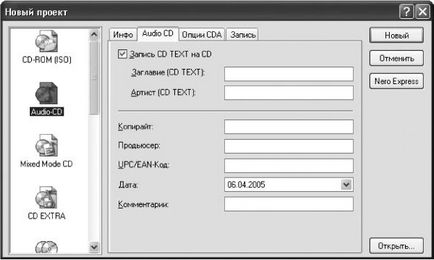
Ábra. 16.8. Ablak audió-projekteket.
Nyissa meg a fő program ablak. A képernyő jobb oldalán megjelenik egy normális karmester, és a bal - a lista fájlok CD-re. Kezdetben ez a lista üres. Ahhoz, hogy hozzá a fájlt, keresse meg az Intézőben a jobb oldalon, és húzza az egeret a listán (ábra. 16,9). Mivel mi létrehozása audio lemez, a program lehet húzni a bal ablakban csak audio fájlok formátumokat. Ha megpróbálja, hogy húzzon egy fájlt a megfelelő méretű, a program nem fogja tenni azt a listát, adjon figyelmeztetést.
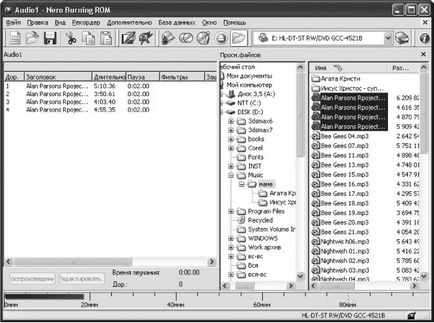
Ábra. 16.9. audio lemez felvétel projektben.
Amikor hozzá audio fájlokat a projekt a jövőben CD-ROM, az alsó része az ablak jelenik meg, és növeli kapacitását a lemez mutató ugyanúgy ahogy azt részben leírt létre egy CD-ROM-on. A legtöbb CD-k (és a hajtás) képes rögzíteni maximum 74 vagy 80 perc zene, beleértve a szüneteket a zeneszámok között. Ehhez szükséges, hogy szemmel tartsa a saját.
Ha a projekt minden szükséges audio fájlokat, akkor válassza ki a menüpontot felvevő Felvétel Project (vagy nyomja meg a megfelelő gombot). Ez hozza létre a telepítési ablakban az audio lemez felvételi paramétereket, amelyek négy lapot tartalmaz.
Info fülön láthatjuk a mérete merevlemezek perc / másodperc megabyte-ban, és a sávok száma rajta (ábra. 16.10).
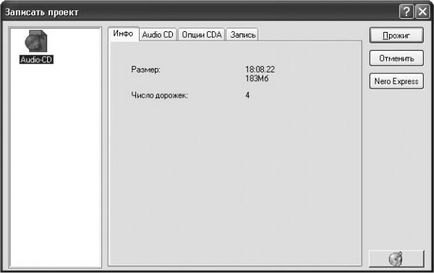
Ábra. 16.10. Információ létre egy audio CD-t.
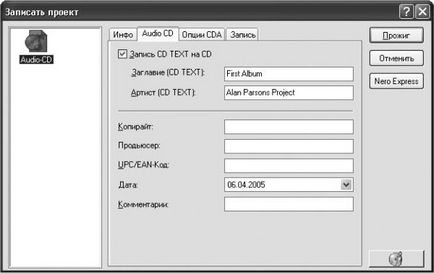
Ábra. 16.11. A hang beállítása a lemez.
A CDA Options fülön (ábra. 16,12) használjuk, ha a rekord között szerepelnek a fájlok ott CDA-fájlok (fejlécek hangsávokat a behelyezett lemez másik meghajtó). A tapasztalat azt mutatja, hogy a bevezetése CDA-projekt fájlokat is okozhat további problémákat. Ezért, ha szükséges, az olvasás a pálya egy másik audio lemez először olvassa vágányok és mentse őket audio fájlokat.

Ábra. 16.12. Beállítása CDA-paraméter fájlok.
Felvétel fül nagyon hasonló a megfelelő fület, tárgyalt részben a lemezes az adatokat, de van néhány jelentős különbség.
A legördülő listából rögzítési módszer, van két pont - Track-At-Once Disc-At-Once. Az eljárást alkalmazva Disc-At-Once a teljes lemez van rögzítve egyszerre (a lézer nem kapcsol ki az egyes felvételi sáv) és módszerével Track-At-Once felvétel az egyes pályán, mielőtt a lézer kikapcsol körülbelül két másodpercig. Az eredmény egy szünet a sávok között. A felvételhez a Disk-At-Once kezdetben van egy üres lemezt -, hogy befejezze ezt a következő ülésen nem lehetséges.
Amikor egy audio CD-felvétel is jobb állítani egy minimális írási sebesség. Megnyomása után a Record gomb megegyezik írásakor lemezre.
Nero Burning ROM szoftverrel lehet helyezni a fájlok listáját, hogy éget audio lemez nem csak a fájlokat a szabványos audio WAV fájlt, de AIFF formátumú fájlok, és a tömörített fájlokat, mint az MP3 és VQF, beleértve a legújabb verzió ezen formátumok - mp3PRO és TwinVQ 2,0. A paraméterek ezen fájlok még mindig biztos, hogy meg egy CD-minőségű, azaz 44 100 Hz, 16 bites sztereó. Tehát, ha már van egy kész fájlokat ezen formátumok, akkor könnyen nyit egy új projekt, és drag-and-drop a listán, hogy írjon a lemezre.
Emellett Nero automatikusan AAC fájlok dekódolásához (MP4 Audio), de a szállítás a program tartalmazza csak egy próba verzió a codec AAC, ami nem működik egy hónap múlva.
Tegyük fel, hogy a bejegyzés lista több fájl helyezhető el. Ha kiválasztja az egyiket, a gomb aktívvá válik játszik. Így lehetséges, hogy ellenőrizze a helyességét a választás, és ezzel együtt a hangminőség.
Alapértelmezett sávok között a program teszi a szünet két másodpercig. Ugyanez szünet előtt, az első szám, amit (a lemez elején). Az elején a hajtás két másodpercig - a standard szünet. De a számok között van szokva, hogy szüneteltesse öt másodpercet. Ha módosítani szeretné a szünet, és néhány nagyobb kiigazításokra, kattintson duplán a megfelelő pálya a bal oldali ablakban. A tulajdonságok ablak filmzene, amely a neve ellenére, nem csak tájékoztató jellegűek.
Ez az ablak három lapot. Az első ilyen tulajdonságok a pálya beállítani az alapvető paramétereket az aktuális szám (ábra. 16,13). Itt adhatja meg a műsorszám címe és az előadó nevét, adja meg a szünet hosszát másodpercben vagy keret. Ha a szünet nem szükséges, állítsa 0 másodperc, bár jobb, ebben az esetben jelölje zökkenőmentes átmenetet az előző számra. Mivel a nagysága a szünet állítható tetszőleges számú másodperc vagy keret.
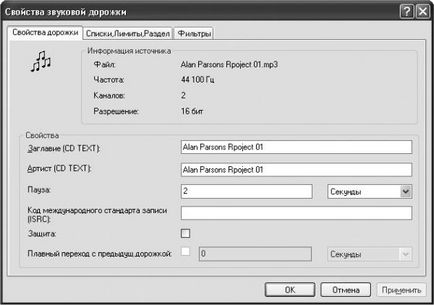
Ábra. 16.13. Tulajdonságok követni.
A következő mezőben megadhat egy 12 jegyű kód a nemzetközi szabvány a felvétel (ISRC). Ez a kód formátuma a következő: az első két karakter - kétbetűs országkód, a harmadik, negyedik és ötödik jelek tartalmaznak egy alfanumerikus kód, a tulajdonos, a hatodik és hetedik - éves rekord, és végül, az utolsó öt számjegy - sorozatszám. A program maga ellenőrzi be ISRC számára megfelelő formátumban, és nem adja meg a helytelen adatok helyességét. És végül, ezen a lapon lehet telepíteni / eltávolítani védelmet a pályán.
Megnyitjuk a második listák lapon Limits szakasza (ábra. 16.14), akkor szerkesztheti a pálya határon. Ez megjeleníti a hullámforma a hangfelvétel a forrás fájlt, és a két marker - jelölje meg a kezdetét és végét a nyomjelző. A helyzet az egyes markerek lehet változtatni grafikusan húzza őket az egérrel a kép a hullám formájában, és megadhatja ezeket a pozíciókat a számértékek kiválasztja a kívánt jelölő értéke a tétel listából, majd kattintson a Szerkesztés gombra.

Ábra. 16.14. A határait a hangsáv.
Jövő útját lehet osztani két, három vagy több darab kattintva a hullámforma azon a ponton, ahol szeretné osztani a pályán, és kattintson a részben.
Ugyanígy, akkor helyezze be a megfelelő helyre markerek Audió index (indexjeleket). Bár ezek a markerek és felírható a program Nero Burning ROM, akkor érzékelhető csak néhány modellnél játékos osztály Hi-End. Normál számítógépes programok lejátszása CD (lézert lejátszót a Windows 98) nem tudja elolvasni az értékeket ezen markerek. Átalakítás gombra kattintva. indexek szakaszok, lehet, hogy az összes indexjel kezdetét és végét a pályák.
Hogy könnyebb grafikusan meg a kijelölést a kívánt helyre, vagy szét a pályán, kattintson a Zoom (nyomja meg ismét a nagyítás még tovább). A hullám formája látható részletesebben.

Ábra. 16.15. Az audió szűrők.